ios14怎么设置桌面小组件 ios14怎么设置桌面小组件照片
手机版本:iPhone12
系统版本:ios14.6
App版本:Widgetsmith2.6
ios14怎么设置桌面小组件
桌面的小组件不仅可以更方便查找内容,还可以增强桌面的美观性。
具体操作如下:
方法一:1.长按桌面空白处。

2.点击左上角的“+”。

3.在弹出框选择需要添加的小组件。

4.点击屏幕下方“添加小组件”。
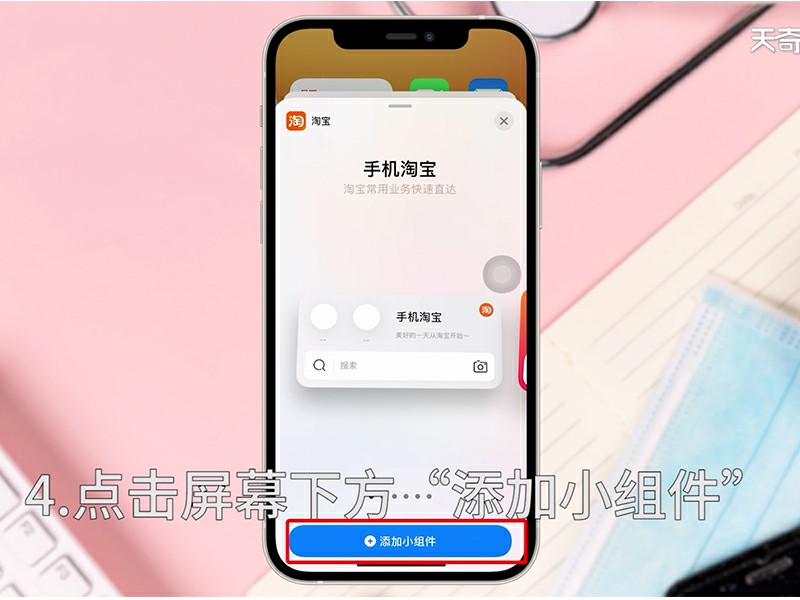
方法二:1.打开Widgetsmith。

2.点击Small#2。
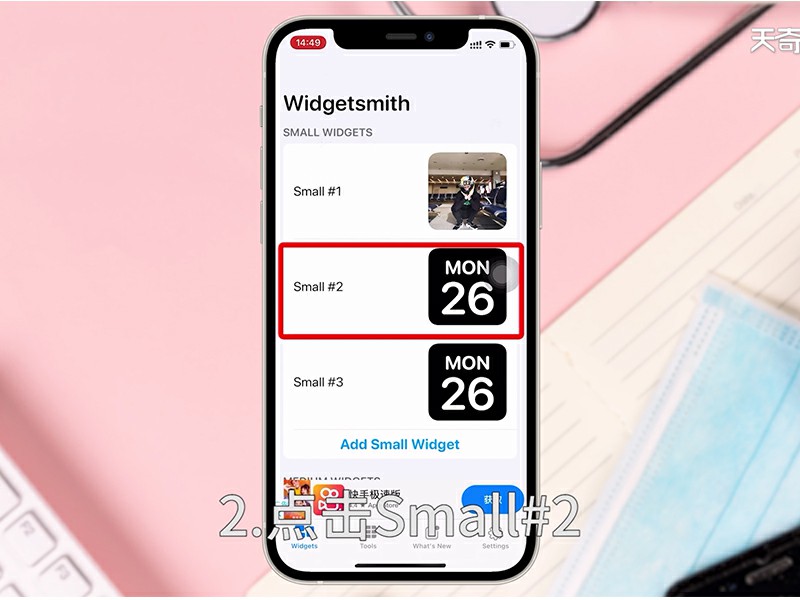
3.点击中心图标。
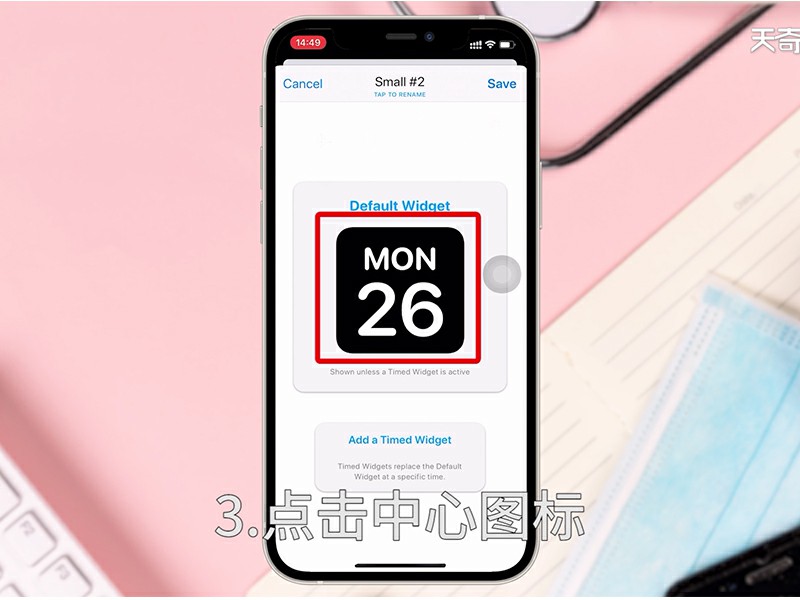
4.下滑点击“Photo”。
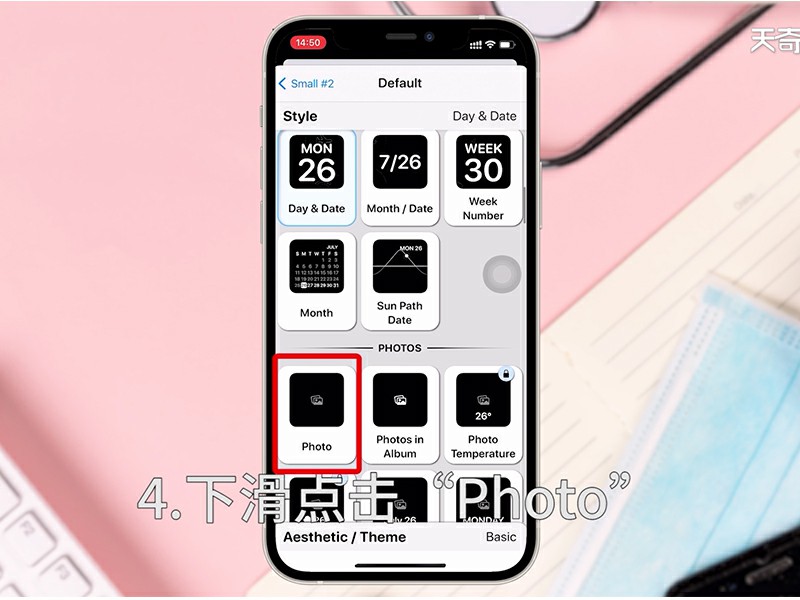
5.点开屏幕下方的“Selected Photo”。
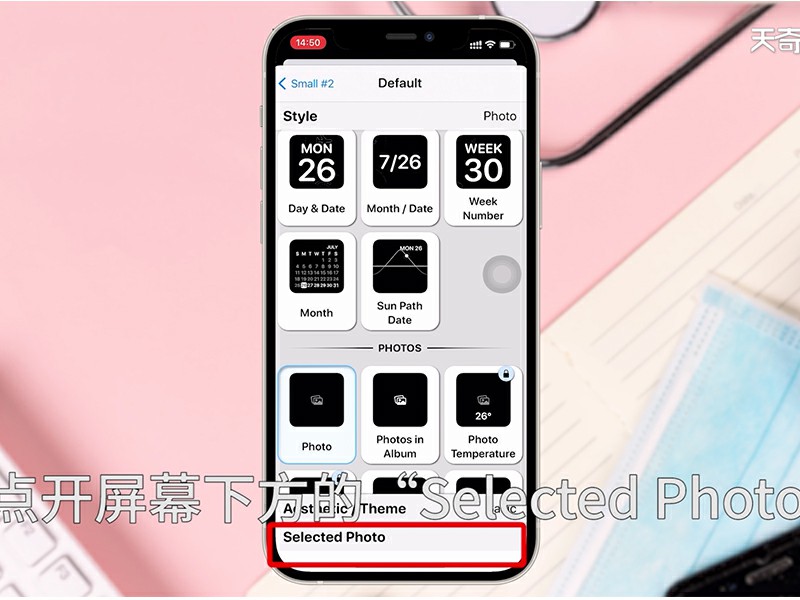
6.点击图片标志。
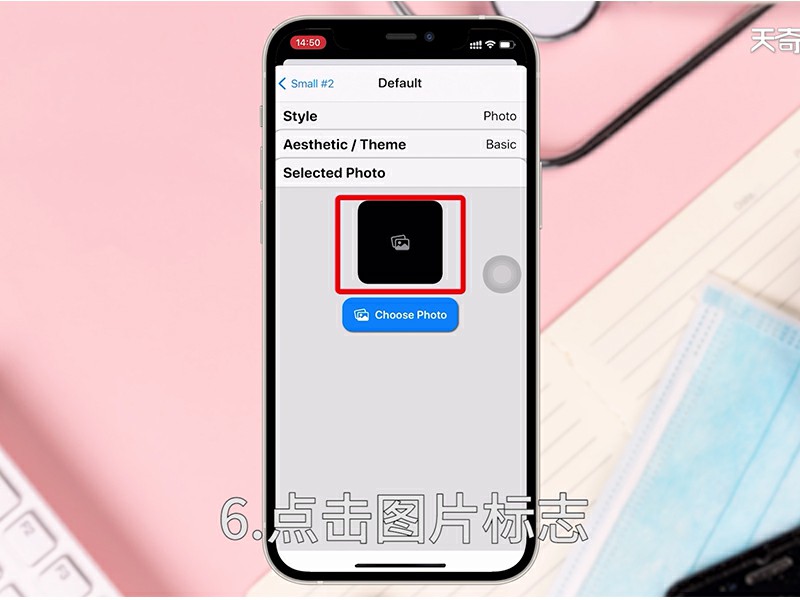
7.选择喜欢的图片。

8.点击左上角的Small#2返回上一级。
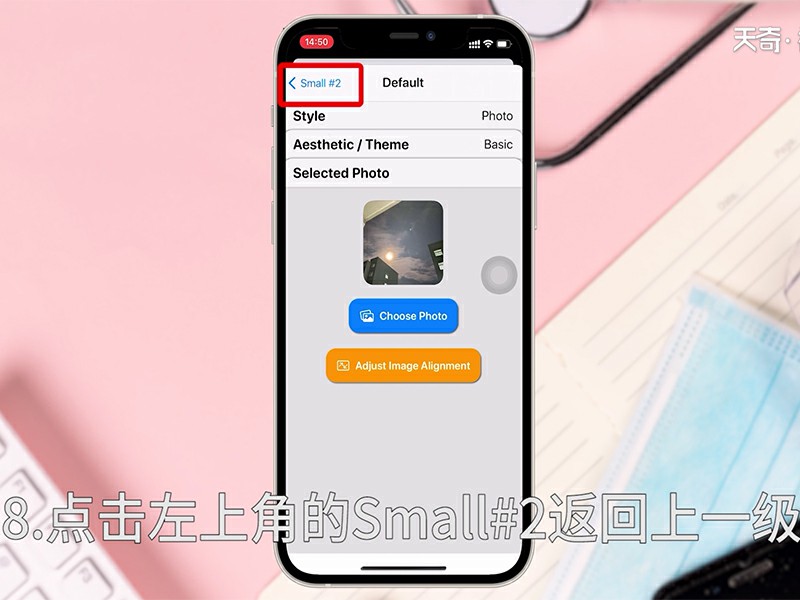
9.点击右上角的“Save”保存。
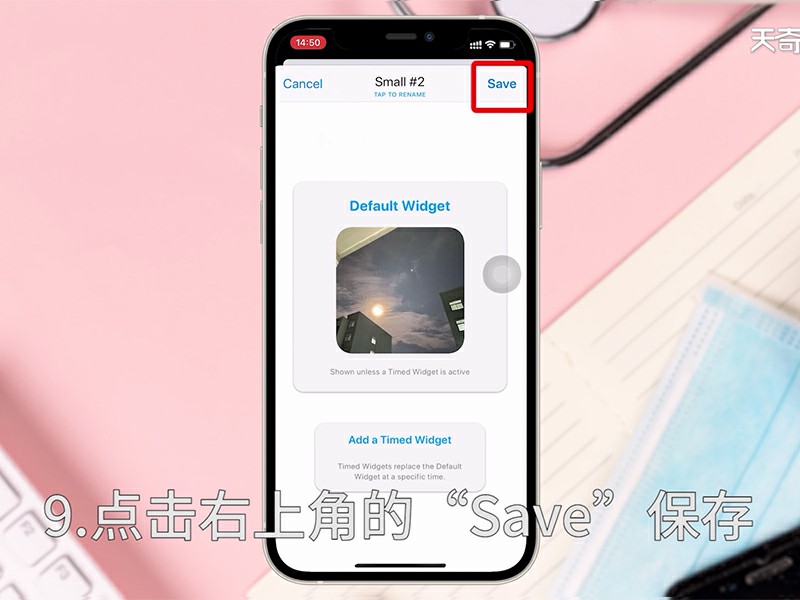
10.回到桌面,长按Widgetsmith。

11.点击编辑主屏幕。

12.点击左上角的"+"。

13.点击Widgetsmith。
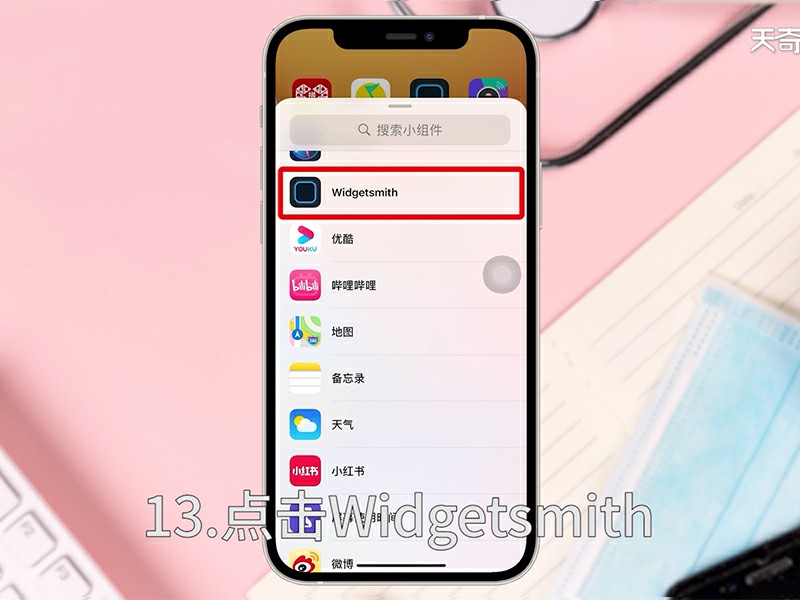
14.点击“添加小组件”。
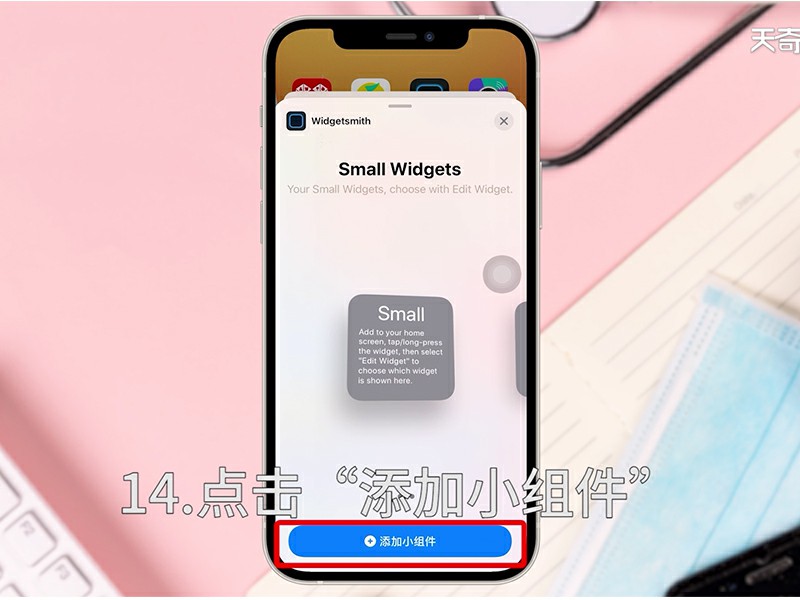
15.长按新建的小组件。

16.点击编辑小组件。
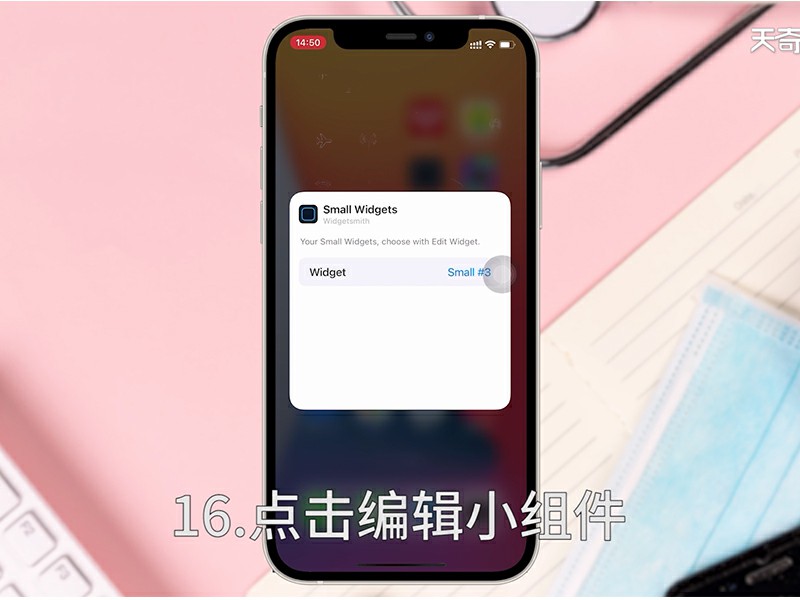
17.点击Widget更换到刚刚添加的图片组件。
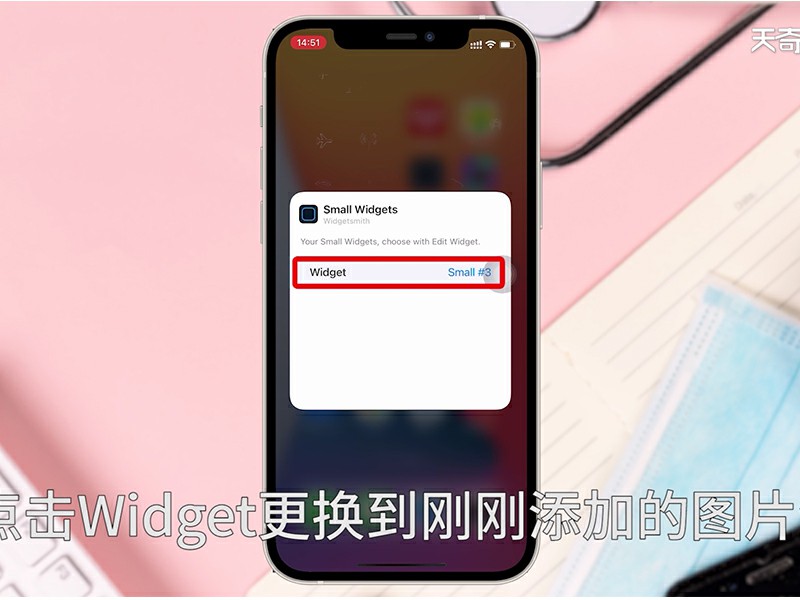
温馨提示:滑动屏幕到最左页面,点击最下方的编辑屏幕也可以设置添加小组件。

 15.9万
15.9万

 11.3万
11.3万

 12.8万
12.8万

 9.5万
9.5万

 15.8万
15.8万

 17.1万
17.1万

 17.3万
17.3万

 16.5万
16.5万

 16.1万
16.1万

 19.1万
19.1万

 17.8万
17.8万

 10.9万
10.9万

 11.4万
11.4万

 14.3万
14.3万

 9.4万
9.4万

 17.1万
17.1万

 12.4万
12.4万

 14.5万
14.5万

 19.6万
19.6万

 9.1万
9.1万